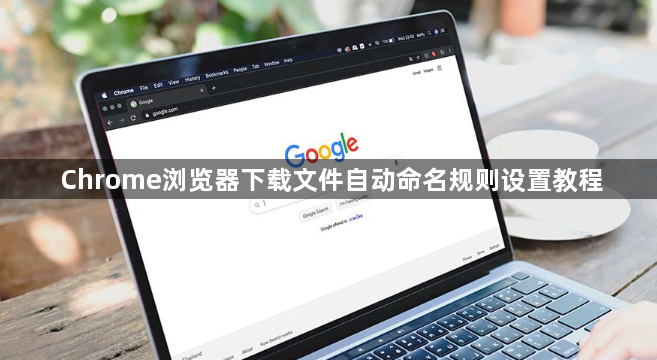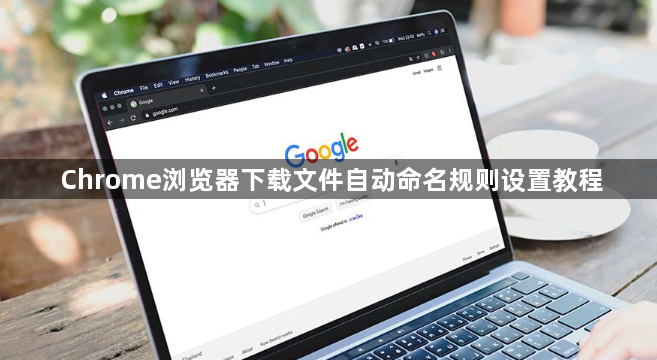
打开Chrome浏览器设置页面调整基础参数。点击右上角三个竖排圆点图标选择“设置”,向下滚动找到并点击“高级”选项展开详细配置区域。继续往下查找直到看到“下载内容”相关板块,这里集中了与文件命名相关的设置选项。
修改默认下载文件夹位置便于统一管理。在“下载内容”区域点击右侧的“更改”按钮,系统会弹出文件夹浏览窗口。用户可以选择电脑的其他磁盘分区或新建专用目录作为新的存储位置,选中目标文件夹后点击确认完成设置。此操作确保所有下载文件集中在指定路径下方便后续批量处理。
启用下载前询问功能增加灵活性。勾选“下载前询问每个文件的保存位置”复选框,这样每次下载时都会弹出对话框让用户手动指定保存路径和文件名。这种方式适合需要分类存放不同类型文件的场景,用户可在弹出窗口中直接编辑理想的文件名称格式。
利用扩展程序实现高级命名规则。安装“Download Manager”等专业工具后,可启用“自定义文件名模板”功能。通过添加变量如日期时间戳、序号计数器等元素,创建形如“文档_20250806_001.pdf”的标准命名格式,自动按顺序生成不重复的文件名。
手动重命名已下载文件规范管理。进入下载目录找到目标文件,右键点击选择“重命名”选项进行修改。对于大量同类文件,可以使用批量处理工具或编写简单脚本实现自动化改名,例如将乱序文件统一调整为递增数字序列加固定前缀的组合方式。
验证设置是否生效并测试效果。随意访问网页下载测试文件,观察实际保存的文件名是否符合预期规则。若发现命名未按设定执行,建议重启浏览器使新配置完全生效后再试一次,同时检查是否有其他插件干扰了正常流程。
通过上述步骤逐步排查处理,用户能够成功设置Chrome浏览器下载文件自动命名规则。每次修改设置后建议立即测试验证,确保新的配置能够按预期工作。若遇到复杂情况可考虑重置浏览器配置或联系技术支持人员协助处理。